Google Fotos: So sichern Sie Ihre Bilder in hoher Qualität

Sehen Sie, wie Sie die Qualität Ihrer Bilder in Google Fotos speichern können. Hier erfahren Sie, wie Sie die Änderung für Windows und Android vornehmen.

Sind Sie kürzlich auf Firefox umgestiegen? Wenn ja, gibt es möglicherweise Funktionen, die Sie noch nicht entdeckt haben. Auch wenn Sie Firefox schon eine Weile verwenden, haben Sie vielleicht einfach noch nicht alle Funktionen entdeckt, die der Browser bietet.
So holen Sie das Beste aus Firefox heraus
Im folgenden Artikel sehen Sie verschiedene Funktionen, die die Verwendung von Firefox angenehmer machen. Sie werden sehen, wo Sie Funktionen finden können, die Ihnen helfen, produktiver zu sein und Ihre Privatsphäre zu schützen. Mal sehen, wo Sie diese nützlichen Funktionen finden können.
So löschen Sie Ihren Browserverlauf mit der Vergessen-Schaltfläche
Wenn Sie keine Spuren davon hinterlassen möchten, was Sie sich online angesehen haben, können Sie jederzeit den Inkognito-Modus verwenden . Sie können dies jedoch vergessen, oder Sie möchten nur die letzte Stunde Ihres Browserverlaufs loswerden und nicht den gesamten. In diesem Fall sollten Sie die Schaltfläche „Vergessen“ ausprobieren. Um auf die Schaltfläche zuzugreifen, klicken Sie auf die dreizeilige Menüoption, gefolgt von der Option Symbolleiste anpassen.
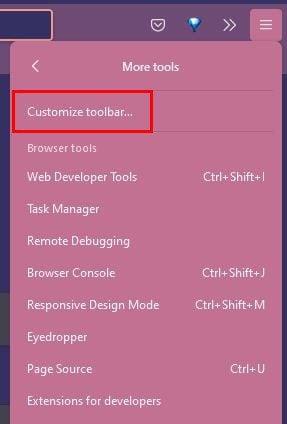
Auf der nächsten Seite sehen Sie verschiedene Optionen. Suchen Sie nach der Schaltfläche „Vergessen“. Um schneller auf die Schaltfläche zuzugreifen, klicken Sie darauf und wählen Sie zum Überlaufmenü hinzufügen. Wenn Sie das nächste Mal den Verlauf der letzten Cookies löschen möchten, schließen Sie alle Fenster und Registerkarten. Die Schaltfläche Vergessen öffnet auch ein neues sauberes Fenster für einen Neuanfang.
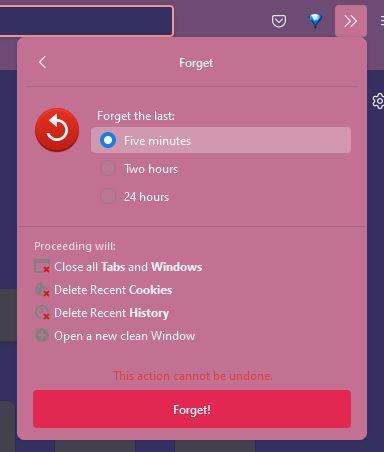
Sie können aus drei verschiedenen Zeiten wählen, z. B. die letzten fünf Minuten, zwei Stunden und 24 Stunden vergessen.
So legen Sie ein primäres Passwort für Firefox fest
Wenn Sie Dinge wie Anmeldungen außerhalb der Reichweite anderer Personen aufbewahren möchten, sollten Sie möglicherweise ein primäres (Master-)Passwort festlegen. Sie können dies tun, indem Sie zu Einstellungen > Datenschutz und Sicherheit gehen . Sobald Sie dort sind, scrollen Sie nach unten, bis Sie auf Logins und Passwörter stoßen.
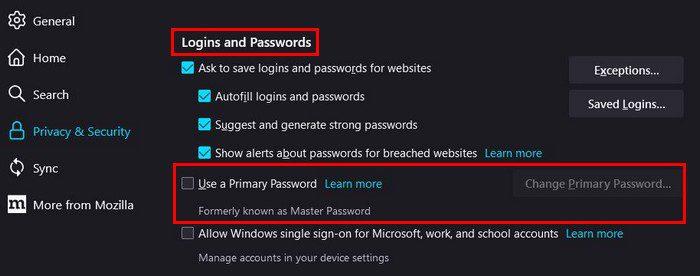
Klicken Sie auf die Option Primäres Passwort verwenden, und ein neues Fenster wird angezeigt. Sie müssen das Passwort zweimal eingeben und werden daran erinnert, das Master-Passwort nicht zu vergessen. Wenn Sie es vergessen, können Sie nicht auf die durch das Passwort geschützten Informationen zugreifen.
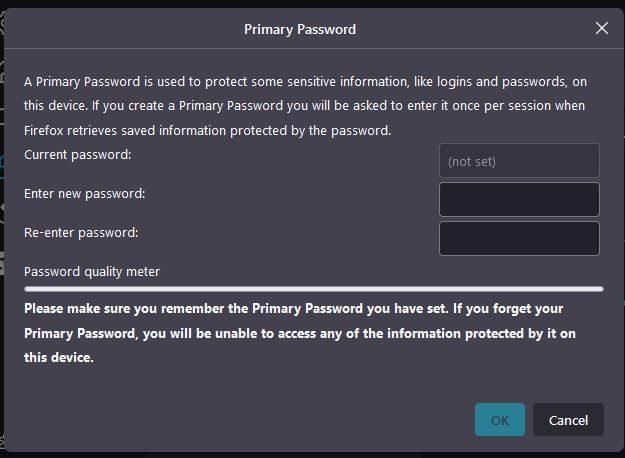
So ändern Sie die Sprache und das Erscheinungsbild in Firefox
Sie haben Firefox auf Englisch verwendet, möchten aber zu einer anderen Sprache wechseln. Oder Sie sind es leid, ständig auf die gleichen Schriftarten zu schauen. Welche es auch immer ist, Sie können eine oder beide ändern, indem Sie in die Einstellungen des Browsers gehen.
Sie können die Standardschriftart und die Schriftgröße ändern und die minimale Schriftgröße festlegen. Wenn Sie auf die Option Farben klicken, können Sie auch die Farbe für Dinge wie Links, Text und Hintergrund ändern.
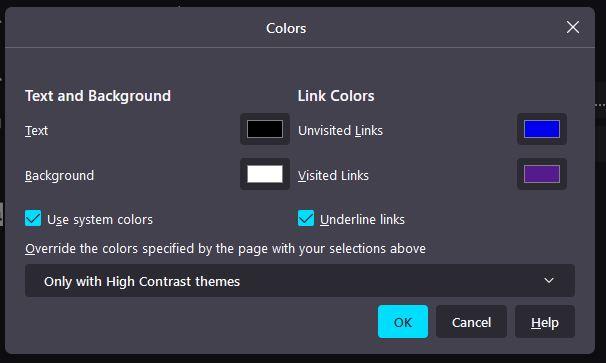
Sie sehen auch die Synchronisierungsoption unter der Datenschutz- und Sicherheitsoption, indem Sie zu den Einstellungen gehen. Mit dieser Option können Sie die Arbeit an einem Gerät beenden und mit einem anderen fortfahren. Wenn Sie also etwas vergessen haben, können Sie auf Ihrem Tablet weitermachen und müssen Ihren Computer nicht einschalten.
Fazit
Firefox hat verschiedene Optionen, die Ihnen bei Ihren Aufgaben helfen. Wenn Sie Ihren Browserverlauf schnell löschen müssen, können Sie die Option „Vergessen“ verwenden. Wenn es Zeit für einen neuen Look ist und Sie die verwendete Schriftart ändern möchten, können Sie das auch tun. Welche Funktion nutzen Sie am häufigsten in Firefox? Teilen Sie Ihre Gedanken in den Kommentaren unten mit und vergessen Sie nicht, den Artikel mit anderen in den sozialen Medien zu teilen.
Sehen Sie, wie Sie die Qualität Ihrer Bilder in Google Fotos speichern können. Hier erfahren Sie, wie Sie die Änderung für Windows und Android vornehmen.
Wenn Sie jemandem auf Facebook nicht folgen können, bedeutet dies, dass er die Option „Folgen“ in seinem Konto deaktiviert hat.
Erfahren Sie, wie Sie ein gemeinsames Google Fotos-Album erstellen und freigeben und jedes von Ihnen erstellte Album löschen können.
Entdecken Sie alle Möglichkeiten, wenn es um die Suche nach Ihren Dateien geht. Hier sind einige hilfreiche Tipps, die Sie für Google Drive ausprobieren können.
Sehen Sie, wie einfach es ist, Ihre LinkedIn-Daten in einen hervorragenden Lebenslauf für Bewerbungen umzuwandeln. Sehen Sie sich auch an, wie Sie Lebensläufe anderer Benutzer herunterladen können.
Wenn Sie einer Facebook-Gruppe einen anonymen Beitrag hinzufügen möchten, gehen Sie zur Registerkarte „Diskussion“, wählen Sie „Anonymer Beitrag“ und dann „Anonymen Beitrag erstellen“.
Sparen Sie Speicherplatz und nutzen Sie Google Kalender auch für Aufgaben und Erinnerungen. Hier erfahren Sie, wie Sie die App dafür verwenden.
Wenn YouTube TV sagt, dass du dich außerhalb deines Heimatgebiets befindest, aktiviere Standortberechtigungen und bestätige dann deinen Standort auf deinem Mobilgerät.
Erfahren Sie, wie Sie auf Twitter sicher bleiben und Ihre Daten vor Apps von Drittanbietern geheim halten können. Erfahren Sie, wie Sie Twitter dazu bringen können, Ihnen nicht mehr zu folgen.
Sehen Sie, wie Sie all Ihren Bildern ein Wasserzeichen hinzufügen können, indem Sie kostenlose Online-Sites mit der Option zum Upgrade auf Pro verwenden.
Schützen Sie Ihr Facebook-Konto, indem Sie das Passwort in ein starkes ändern. Hier sind die Schritte, die Sie befolgen müssen.
Enge Freunde sind Menschen, mit denen Sie alles teilen möchten. Auf der anderen Seite sind Bekannte Personen, mit denen Sie vielleicht weniger teilen möchten.
Um wiederkehrende Events auf Facebook zu erstellen, gehen Sie zu Ihrer Seite und klicken Sie auf Events. Fügen Sie dann ein neues Ereignis hinzu und klicken Sie auf die Schaltfläche Wiederkehrendes Ereignis.
Wenn Sie sich nicht sicher sind, wie viele Impressionen, Reichweite und Engagement auf Facebook sind, lesen Sie weiter, um es herauszufinden. Siehe diese einfache Erklärung.
Erfahren Sie mehr darüber, woran Google erkennt, ob ein Unternehmen beschäftigt ist. Hier sind die Details, die Sie vielleicht nicht kennen.
Wenn Sie Suchtrends in Chrome deaktiviert haben, diese aber weiterhin angezeigt werden, blockieren Sie Suchcookies, leeren Sie Ihren Cache und aktualisieren Sie Chrome.
Sie möchten zur Sicherheit Ihres Kontos beitragen, indem Sie das Passwort Ihres PayPal-Kontos ändern. Hier sind die Schritte, die Sie befolgen müssen.
Erfahren Sie, welche Sicherheitsmaßnahmen zu beachten sind, um nicht Opfer eines Online-Betrugs zu werden. Entdecken Sie die leicht verständlichen Tipps für alle Benutzer.
Stalker liken und kommentieren oft Posts, die Sie vor Monaten veröffentlicht haben. Sie neigen auch dazu, denselben Gruppen beizutreten, denen Sie angehören.
Können Sie nicht mit Menschen kommunizieren, die verschiedene Sprachen sprechen, weil Skypes Translator nicht funktioniert? Sehen Sie sich 3 Möglichkeiten an, das Problem auf Mobilgeräten und Windows PCs zu beheben.
Microsoft Teams bietet eine Vielzahl von Produktivitätsfunktionen. Erfahren Sie, wie Sie Ihr Profilbild ändern können und wo häufige Probleme auftreten können.
Detaillierte Anleitung zum Ausblenden/Anzeigen von Chats in Microsoft Teams mit Tipps zur Optimierung des Arbeitsbereichs. Entdecken Sie die Tricks, die 300 Millionen Teams-Nutzer anwenden.
Erfahren Sie, wie Sie Benachrichtigungen in Microsoft Teams effektiv deaktivieren können, um störende Unterbrechungen während der Zusammenarbeit zu vermeiden.
Benutzer können das Profilbild von Microsoft Teams auf dem Desktop und auf Mobilgeräten ganz einfach ändern. Lesen Sie den Beitrag, um zu erfahren, wie das auf Mac, Windows, iOS und Android geht.
Erfahren Sie, wie Sie in Google Docs Rahmen hinzufügen können, indem Sie eine 1x1-Tabelle erstellen oder andere kreative Lösungen nutzen.
Erfahren Sie, wie Sie Snapchat-Filter aus gespeicherten Fotos entfernen können. Schritt-für-Schritt-Anleitung mit Bildern und neuen Tipps zur Bearbeitung von Snapchat-Bildern.
Erfahren Sie, wie Sie den Microsoft Teams-Status auf immer verfügbar setzen können, damit Sie während Meetings hervorragend kommunizieren können.
Erfahren Sie, wie Sie Bumble zurücksetzen, um Ihre Likes, Swipes und Ihre Wahrscheinlichkeit für Matches zu erhöhen.
Erfahren Sie, wie Sie die bedingte Formatierung in Google Tabellen effektiv anwenden können, basierend auf einer anderen Zelle, und optimieren Sie Ihre Tabellen mit diesen wertvollen Techniken.





















![So deaktivieren Sie Benachrichtigungen in Microsoft Teams [AIO] So deaktivieren Sie Benachrichtigungen in Microsoft Teams [AIO]](https://cloudo3.com/resources8/images31/image-2249-0105182830838.png)





![Bedingte Formatierung basierend auf einer anderen Zelle [Google Tabellen] Bedingte Formatierung basierend auf einer anderen Zelle [Google Tabellen]](https://cloudo3.com/resources3/images10/image-235-1009001311315.jpg)